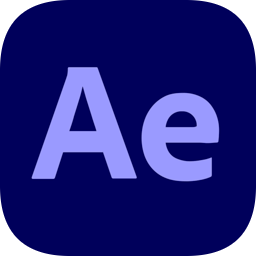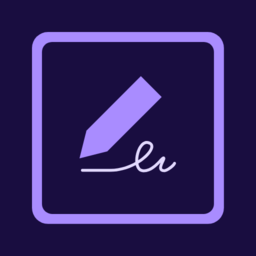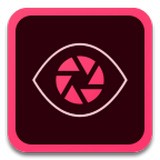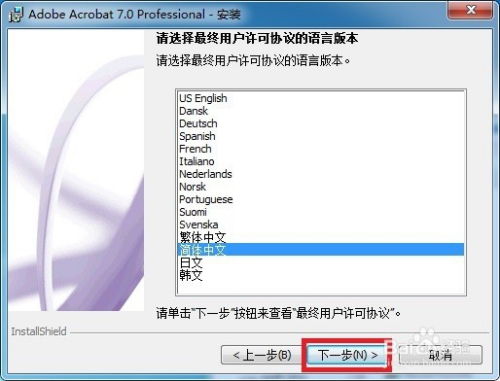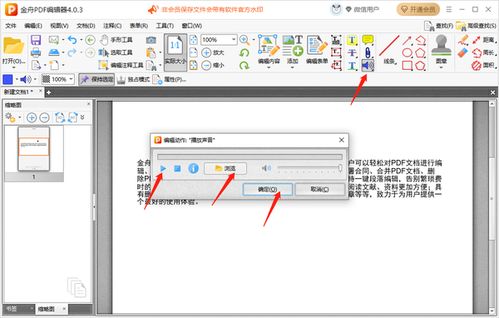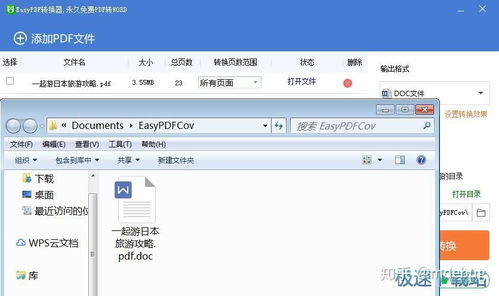如何使用Adobe Acrobat创建数字签名?
Adobe Acrobat是PDF文件的标准阅读器,同时也提供了数字签名功能,帮助用户验证PDF文件的真实性和完整性。以下是关于如何使用Adobe Acrobat创建数字签名的详细步骤和说明,旨在帮助用户全面了解并应用该功能。

Adobe Acrobat怎么创建数字签名
Adobe Acrobat的数字签名功能在多个版本中都有体现,下面以Adobe Acrobat或Adobe Acrobat Reader XI v11.0.7或更高版本为例,详细讲解如何创建数字签名。
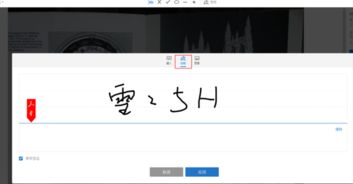
一、准备工作
在创建数字签名之前,用户需要确保以下几点:
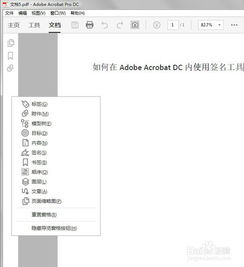
1. 安装Adobe Acrobat或Adobe Acrobat Reader:请确保你的电脑上已经安装了Adobe Acrobat或Adobe Acrobat Reader XI v11.0.7或更高版本。如果没有安装,可以通过Adobe官方网站下载并安装。

2. 获取数字证书:数字证书是创建数字签名所必需的。用户可以通过Adobe信任的第三方证书颁发机构(如华测CA)申请数字证书。
二、创建数字签名
以下是创建数字签名的具体步骤:
1. 打开PDF文档:
使用Adobe Acrobat打开需要进行签名的PDF文档。
2. 访问签名工具:
在工具栏中选择“保护”选项,点击“添加签名”或“签名”。在某些版本中,可能需要在“工具”或侧边栏中选择“证书”,然后点击“数字签名”。
3. 选择签名类型:
如果你是首次创建数字签名,Adobe Acrobat会提示你选择签名类型。你可以选择“下载并使用Acrobat签名”或“使用现有的数字ID”进行签名。
4. 填写必填字段:
在签名之前,确保你已经填写了PDF文档中的所有必填字段。未填写完所有必填字段,你将无法进行签名。
5. 选择签名区域:
使用鼠标在PDF文档中选择一个区域作为签名的位置。当你选定一个区域后,会弹出一个对话框,要求你选择签名证书。
6. 选择签名证书:
在弹出的对话框中,选择你需要使用的签名证书。如果你有多个证书,请确保选择正确的证书。如果你还没有证书,可以选择“创建新的数字ID”来生成一个新的证书。
创建新的数字ID:
选择“创建新的数字ID”后,系统会引导你完成证书的创建过程。你需要填写证书的相关信息,如姓名、电子邮件、组织等。
你可以选择将数字ID保存在本地系统或Windows认证商店中。保存在本地系统的数字ID适用于Adobe Acrobat和Adobe Acrobat Reader,而保存在Windows认证商店的数字ID则适用于其他应用程序。
在创建数字ID时,你需要设置一个密码。每次应用数字签名时,你都需要输入这个密码。
7. 配置签名样式:
在选定签名证书后,你可以配置签名的样式。你可以选择使用默认的签名样式,也可以自定义签名的外观,如使用绘制的签名或图像来替换默认字体。
8. 应用签名:
配置完签名样式后,点击“签名”按钮。此时,Adobe Acrobat会将数字签名应用到PDF文档中的指定位置。
签名成功后,你会看到一个新的蓝色横幅出现在PDF文档的顶部,表示签名有效。同时,还会显示一个小的弹出窗口,确认数字签名成功。
三、管理数字签名
在Adobe Acrobat中,你还可以管理已经创建的数字签名,包括查看、编辑和删除签名。
1. 查看签名:
打开已经签名的PDF文档,在工具栏中选择“签名”选项。你会看到一个列表,其中包含了文档中的所有数字签名。点击某个签名,可以查看签名的详细信息,如签名者、签名日期和签名状态。
2. 编辑签名:
如果需要修改签名样式或更新签名证书,你可以选择“编辑签名”选项。在弹出的对话框中,你可以重新选择签名证书和配置签名样式。
3. 删除签名:
如果需要删除某个数字签名,你可以选择“删除签名”选项。请注意,删除签名后,你将无法验证该签名的真实性和完整性。
四、其他签名方式
除了使用Adobe Acrobat创建数字签名外,用户还可以通过其他方式签署PDF文档,如使用在线PDF编辑器、PDF签名应用程序或第三方在线签名服务。
1. 在线PDF编辑器:
用户可以在Smallpdf、Sejda等在线PDF编辑器网站上上传PDF文档,然后使用绘制、上传图片或选择字体等方式创建签名,并将其应用到PDF文档中。
2. PDF签名应用程序:
用户可以在移动设备上下载并安装PDF签名应用程序,如Adobe Fill & Sign或DocuSign。这些应用程序允许用户通过手写、上传图片
- 上一篇: 探索支付宝蚂蚁庄园:轻松参与公益捐赠的秘籍
- 下一篇: 2008年汶川地震确切死亡人数
-
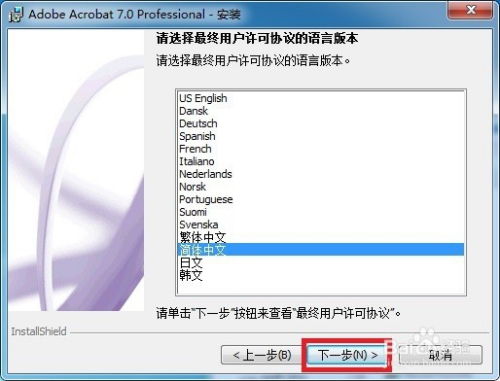 一键掌握:安装Adobe Acrobat Professional 7.0的详细步骤资讯攻略12-07
一键掌握:安装Adobe Acrobat Professional 7.0的详细步骤资讯攻略12-07 -
 Adobe Acrobat 8如何安装与激活?详细步骤教你搞定!资讯攻略11-19
Adobe Acrobat 8如何安装与激活?详细步骤教你搞定!资讯攻略11-19 -
 Adobe Acrobat 9 安装包及激活指南资讯攻略11-08
Adobe Acrobat 9 安装包及激活指南资讯攻略11-08 -
 轻松学会!如何快速注册Adobe账号资讯攻略11-27
轻松学会!如何快速注册Adobe账号资讯攻略11-27 -
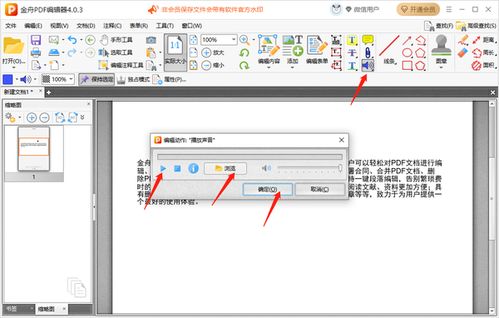 如何在PDF中轻松嵌入并播放多媒体文件资讯攻略10-31
如何在PDF中轻松嵌入并播放多媒体文件资讯攻略10-31 -
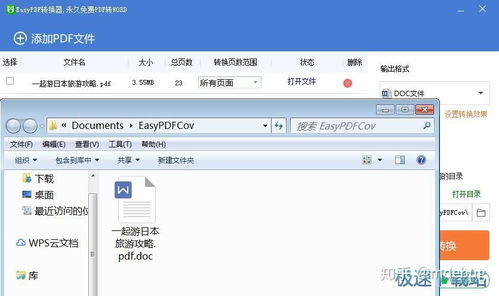 PDF转Word必备神器:3款免费软件大揭秘资讯攻略12-08
PDF转Word必备神器:3款免费软件大揭秘资讯攻略12-08